Mange brukere klager over at Chrome automatisk starter når PC starter eller starter på nytt i Windows 10. Hvis du er på denne siden, er sjansen stor for at du prøver å finne en løsning på den. Bare følg reparasjonen nedenfor for å løse uønsket oppstart av krom ved hver Windows 10-oppstart.
Fix 1 - Deaktiver ved hjelp av påloggingsinfofunksjon i Windows 10
1. trykk Windows-tast + I sammen til Åpen innstillinger.
2. Klikk på Kontoer
3. Velge Logg på Alternativer fra menyen til venstre.
4. Skru av "Bruk påloggingsinformasjonen min til automatisk å fullføre konfigureringen av enheten og åpne appene mine igjen etter en oppdatering eller omstart. " alternativ.
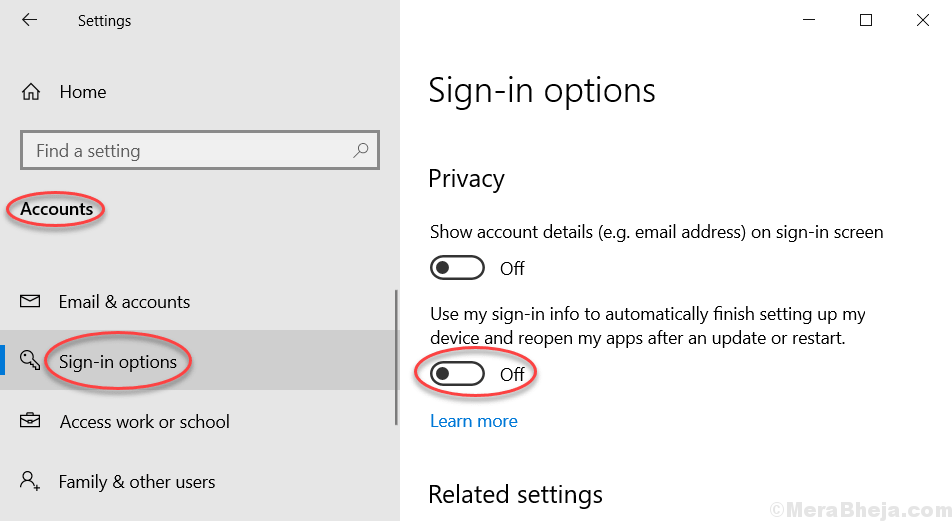
Fix 2 - Deaktiver bakgrunns kjører apper på Chrome
1. Åpen Chrome
2. Klikk på 3 vertikale prikker øverst til høyre.
3. Klikk på innstillinger.
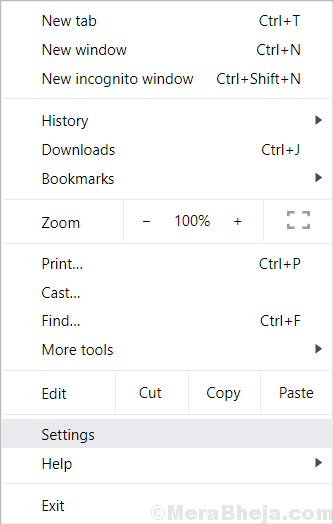
4. Rull ned og klikk på Avansert.

5. Under System, Slå av Fortsett å kjøre bakgrunnsapper når krom er lukket.

Fix 3 - Prøv å lukke eller starte PC på nytt med hurtigtaster
1. trykk Windows-tast + D sammen for å gå til Desktop.
2. Nå, trykk ALT + F4 tast sammen for å åpne nedleggingsmenyen.
3. Nå, velg Skru av eller start på nytt.

Dette vil lukke alle apper og deretter slå av PCen.
Fix 4 - Deaktiver Chrome ved oppstart
1. trykk CTRL + Skift + Esc nøkkel for å åpne oppgavebehandling.
2. Gå til Oppstart Tab.
3. Lokaliser Chrome, Høyreklikk på den og velg deaktivere for å deaktivere krom ved oppstart.

Fix 5 - Opprett oppgavemorder
1. Åpne Notisblokk.
2. Kopier og lim inn koden nedenfor i Notisblokk.
Taskkill / IM chrome.exe / F
3. Nå, klikk på Fil> Lagre som
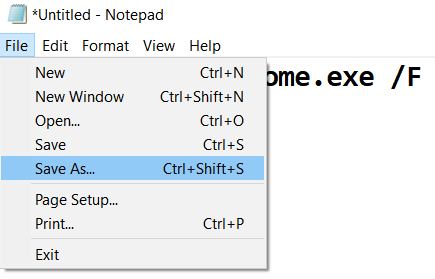
4. Navngi denne filen kill.bat og velg Lagre fil som> Alle filer fra rullegardinmenyen.

5. Kopier nå denne lagrede filen ved å gjøre en høyreklikk> Kopier.

6. trykk Windows-tast + R nøkkelen sammen for å åpne LØPE.
7. Skrive skall: oppstart i den og klikk OK.

8. Lim inn kill.bat i denne mappen. Dette er oppstartsmappe for Windows 10, og denne kill.bat vil avslutte oppgaven for krom hver gang PC åpnes.
Fix 6 - Se i registerredigereren
1. trykk Windows-tast + R nøkkelen sammen for å åpne løpe,
2. Nå Skriv regedit i tekstfeltet og klikk OK.
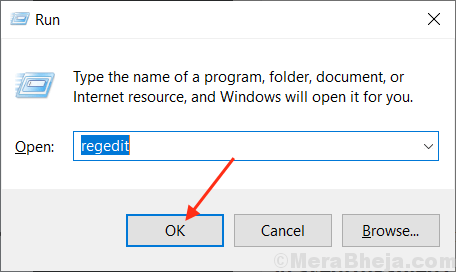
3. Nå, når registerredigereren åpnes, opprett en sikkerhetskopi før du fortsetter.
Nå, gå til følgende vei.
HKEY_CURRENT_USER \ Software \ Microsoft \ Windows \ CurrentVersion \ Run
4. Nå, på høyre side, hvis du ser noe uvanlig eller mistenkelig bortsett fra standard.

5. Lukk registerredigeringsvinduet og start datamaskinen på nytt.


